Mac’te Veri Kaybı Olmadan Harici Sabit Disk Nasıl Onarılır?
Mac’in dahili sabit diskinin kapasitesini artırmak, bilgisayarlar arasında dosya aktarmak ve verileri yedeklemek için harici sabit diskler en yaygın kullanılan cihazlardır.
Bununla birlikte, harici bir sabit diskin aniden çalışmayı durdurması, bozulması, bilgisayar tarafından tanınmaması veya okunamaması veya Mac'te erişilemez hale gelmesi nadir görülen bir olay değildir.
Harici diski onarmak için bazı çözümler olsa bile, öncelikle veri kaybını önlemek için bozuk Mac harici sabit diskindeki dosyaları kurtarmalısınız ve bunun için iBoysoft Mac Data Recovery harici disk onarma programını kullanmanızı öneririz.
Bunu akılda tutarak, Mac'teki harici sabit disklerin veri kaybetmeden nasıl onarılacağını anlatacağız.
Mac'te harici sabit disk nasıl onarılır:
- Mac'te, format atmadan bozuk bir harici sabit disk nasıl onarılır?
- Yeniden biçimlendirerek harici sabit disk nasıl onarılır?
- Mac'teki bozuk harici disklerden kaybolan veriler nasıl kurtarılır?
Mac'te format atmadan bozuk bir harici sabit disk nasıl onarılır?
Bu bölümde, Mac mini, MacBook Pro / Air vb. cihazlarda bozulan veya bilgisayar tarafından algılanmayan harici sabit diskleri onarmak için 3 uygulanabilir çözüm gösterilecektir.
1. Çözüm: IDE / SATA USB Bağlantılarını Kontrol Edin
Zayıf ve/veya hatalı bir bağlantı, harici sabit sürücünüzün Mac'te görünmemesine veya düzgün çalışmamasına neden olabilir. Yıpranmış kablolar, gevşek konektörler, kısa devreler ve veya kopuk kablolar harici diskin bağlantı sorunlarına yol açabilir.
Bu nedenle, harici sabit diski onarmaya çalışmak gibi daha karmaşık prosedürlerle uğraşmadan önce, harici disk ile bilgisayar arasındaki bağlantıları kontrol etmelisiniz.
Bağlantıları kontrol ederek Mac'te harici sabit disk nasıl onarılır:
- Bir USB çoklayıcı veya başka bir ek bağlantı kullanıyorsanız, bundan kurtulun ve cihazı doğrudan bilgisayara bağlamayı deneyin.
- Harici diskin kablosunu bilgisayardan çıkarın ve yavaşça bağlantı noktasına yeniden takın.
- Harici hard diski başka bir USB bağlantı noktasına takın veya başka bir Mac bilgisayarda kullanmayı deneyin.
- Başka bir USB kablosu ile sabit diski Mac'inize tekrar bağlamayı deneyin.
- Harici disk, eski sürücü yazılımı nedeniyle bilgisayarınız tarafından görünmüyor olabilir, bunu aşmak için APP Store'da herhangi bir yazılım güncellemesi olup olmadığını kontrol edin.
2. Çözüm: Bozuk bir Mac harici sabit diski Disk İzlencesi ile onarın
İlk adımdaki bağlantı hatalarını kontrol ettikten sonra, sabit disk hala çalışmıyorsa,Mac'te yerleşik olarak bulunan Disk İzlencesi > İlk Yardım'ın düzeltebileceği küçük bir dosya sistemi bozulması olabilir.
Birden fazla uygulamanın beklenmedik şekilde kapanması, bozuk dosyalar, bozuk harici cihazlar vb. gibi temel harici sabit disk hataları gibi birçok yaygın sorun, Mac'in bu yerleşik yardımcı programı kullanılarak doğrulanabilir ve düzeltilebilir.
Disk İzlencesi uygulamasıyla bozuk bir Mac harici sabit disk nasıl onarılır:
- Normal koşullarda, Disk İzlencesi'ni Uygulamalar klasörünüzdeki İzlenceler klasöründen açabilirsiniz.
- Kenar çubuğunda listelenen sürücülerden, üzerinde çalışacağınız bozuk sabit sürücüyü seçin.
- Son olarak, Disk İzlencesi penceresinin üst kısmındaki İlk Yardım'a tıklayın. Ardından uygulama başlayacak ve onarım işleminin tamamlanması biraz zaman alabilir.
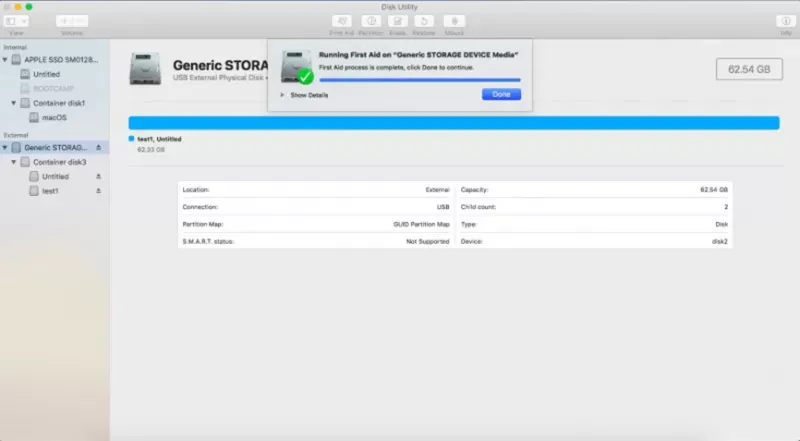
3. Çözüm: FSCK komutuyla harici sabit diski onarın
Disk İzlencesi İlk Yardım'ı kullandıktan sonra sabit sürücünüz hala arızalıysa ve Mac bilgisayarınız onu tanıyamıyor veya okuyamıyorsa, bu İlk Yardım'ın harici sabit diski onaramadığı anlamına gelir.
FSCK komutu başka bir sabit disk onarım çözümüdür ve cihazda depolanan ve şimdi erişilemeyen önemli dosyalarınıza erişim sağlar. Bu alternatif yolu deneyebilir ve bu komut satırı ile harici sabit diski onarmaya çalışabilirsiniz.
Terminal ile Mac'te harici sabit disk nasıl onarılır:
- Finder'a gidin, ardından İzlenceler'i ve ardından Terminal'i seçin.
- Şu anda Mac'inizdeki bağlı tüm sürücüleri listelemek için aşağıdaki komutu yazın.
diskutil list
- Disk bilgilerine göre, onarmak istediğiniz harici sabit diski listede bulun ve ardından sürücü tanımlayıcısını bulun (sağ sütunda disk0 veya disk1 veya disk# gibi bir şey olacaktır).
- Şimdi Mac'inizi yeniden başlatmanız ve Apple logosu görünmeden önce "Command + S" tuşlarını basılı tutmanız gerekiyor. Bu, Mac'inizi Tek Kullanıcı Modunda başlatacaktır.
- Kullanıcı adınızı ve şifrenizi girdikten sonra bazı beyaz metinler aşağı kaydırılacaktır. Durduğunda, aşağıdaki komutu yazın, ardından Enter tuşuna basın.
/sbin/fsck –fy
- Ardından aşağıdaki komutu yazın. (Gerekirse hfs'yi harici sabit diskin dosya sistemiyle değiştirin ve [drive identifier] öğesini "diskutil list" komutuyla daha önce aldığınız harici sabit diskin tanımlayıcısıyla değiştirin).
/sbin/fsck_hfs -fy /dev/[drive identifier]
- Harici sabit sürücünüzdeki hataları kontrol etmek ve onarmak için fsck komutu tamamlandığında, komut istemine reboot yazın ve Mac'inizi yeniden başlatmak için Enter tuşuna basın.
reboot
Yeniden biçimlendirerek harici sabit disk nasıl onarılır?
Diski yeniden biçimlendirme, yukarıdaki her şeyi denediyseniz ve hala bozuk sabit diski düzeltemediyseniz deneyebileceğiniz son yöntemdir. Bu durumun nedeni, biçimlendirmenin ve dizin yapısının ciddi şekilde bozulmuş olması olabilir.
Yeniden biçimlendirme sürücüdeki tüm dosyaları sileceğinden, veri kaybını önlemek için güncel ve eksiksiz bir veri yedeğiniz olduğundan emin olun. Biçimlendirme yapmadan yani format atmadan önce bozuk Mac harici sabit diskteki verileri kurtarmanız önerilir.
Mac'teki bozuk harici disklerden kaybolan veriler nasıl kurtarılır?
"Hata: Disk İzlencesi bu diski onaramıyor. Mümkün olduğu kadar çok dosyanızı yedekleyin, diski yeniden biçimlendirin ve yedeklenmiş dosyalarınızı geri yükleyin" diyen bir hata mesajı aldığınızı ve yeniden biçimlendirme dışında diğer tüm çözümlerin başarısız olduğunu varsayalım. Bu, veri güvenliği büyük bir sorundur.
Hatalı harici sabit diskteki her dosyayı yedeklediğinizden tamamen eminseniz, dosyaları endişelenmeden yedekten geri yükleyebilirsiniz.
Ancak bozuk harici diski yedeklemediyseniz veya tüm önemli verilerinize sahip olduğunuzdan emin değilseniz, dosyalarınızı geri almak için iBoysoft Data Recovery for Mac'e güvenebilirsiniz.
iBoysoft Data Recovery for Mac bozuk sabit diskler için güçlü bir kurtarma yazılımıdır ve First Aid'in onaramadığı harici sabit disklerden kayıp verileri kurtaralabilir.
Bu program, harici diskin bozuk, biçimlendirilmiş, okunamaz veya tanınamaz olup olmadığına bakılmaksızın Mac'teki harici sabit disklerden kaybolan verileri kurtarabilir. Disk onarma programı, diskte dosya üstbilgilerini arayabilir ve sürücüdeki dosya tablosu kopyalarını kullanarak katalog dosyasını yeniden oluşturabilir.
Ayrıca bu yararlı araç, dosyaları Çöp Kutusu'ndan geri yükleyebilir, kayıp / silinmiş APFS bölümlerini kurtarabilir ve USB flash bellekler, hafıza kartları gibi diğer birçok depolama cihazından kayıp dosyaları kurtarabilir.
iBoysoft Data Recovery yazılımı ile Mac'teki bozuk / okunamayan harici sabit disklerden kaybolan verileri kurtarın:
- Mac bilgisayarınıza iBoysoft Data Recovery for Mac disk onarma programını indirin ve yükleyin.
- Bozuk harici sabit diski Mac'inize bağlayın ve iBoysoft Data Recovery for Mac'i başlatın.
- Bozuk diski seçin ve kurtarılabilir tüm dosyaları taramak için Search for Lost Data'yı tıklayın.
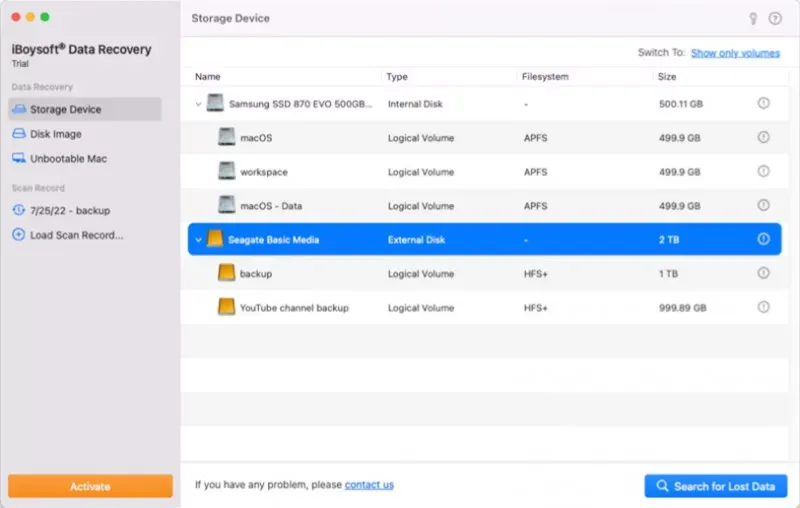
- Tarama tamamlandıktan sonra, bozuk harici sabit diskte bulunan dosyaları [file system] klasöründeki Complete result bölümünde görüntüleyebilirsiniz.
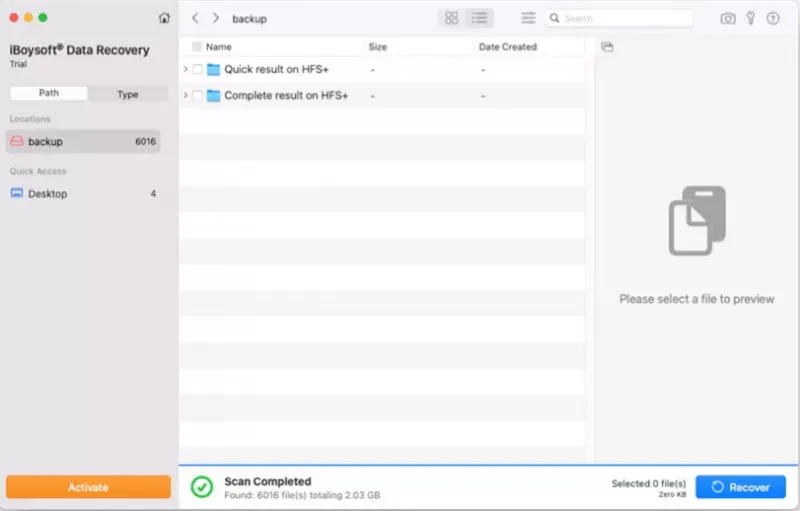
- Bir dosya seçin ve içeriği kontrol etmek için Preview'i tıklatın.
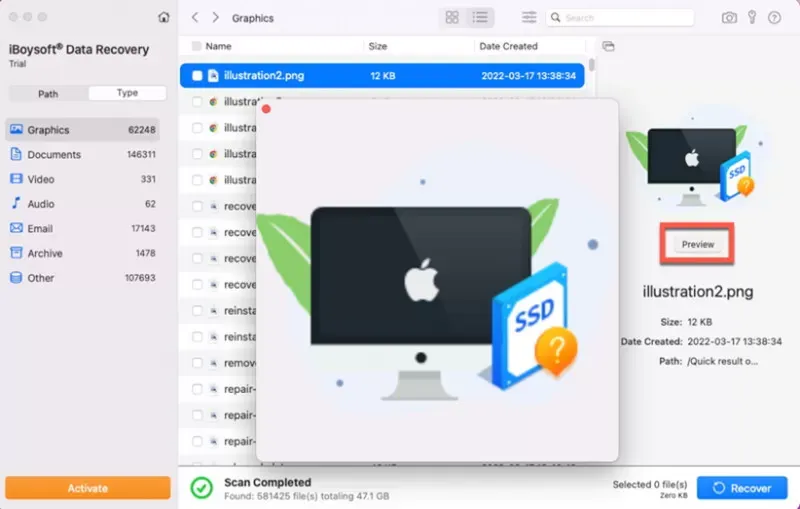
- Geri yüklemek istediğiniz dosyanın yanındaki kutuyu işaretleyin, Recover'i tıklayın ve normal çalışan başka bir sürücüye kaydedin. Verilerin üzerine yazılmasını önlemek için lütfen verileri üzerinde çalıştığınız cihaz yerine farklı bir cihaza kaydettiğinizden emin olun.
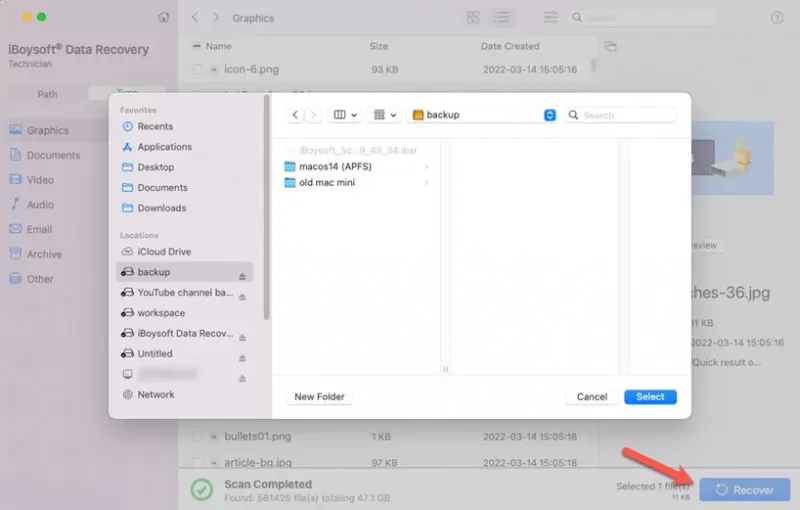
- Kurtarılan dosyaları kontrol edin ve tüm kayıp dosyaların başarıyla geri yüklendiğinden emin olun.
Mac veri kurtarma yazılımı ile sabit disk veri kurtarma prosedürünü tamamladıktan sonra, bu harici sabit diski yeniden biçimlendirerek onarabilirsiniz, böylece tekrar kullanabilirsiniz.
macOS, harici sabit sürücüyü yeniden biçimlendirerek onaramazsa, harici disk büyük olasılıkla fiziksel olarak hasar görmüştür. Bu durumda, sabit diski tamir için bir teknik servise göndermeniz veya yeni bir tane satın almanız gerekir. Arızalı bir sabit disk eninde sonunda tekrar arızalanacağı için değiştirilmesi önerilir.


Yorumlar (0)